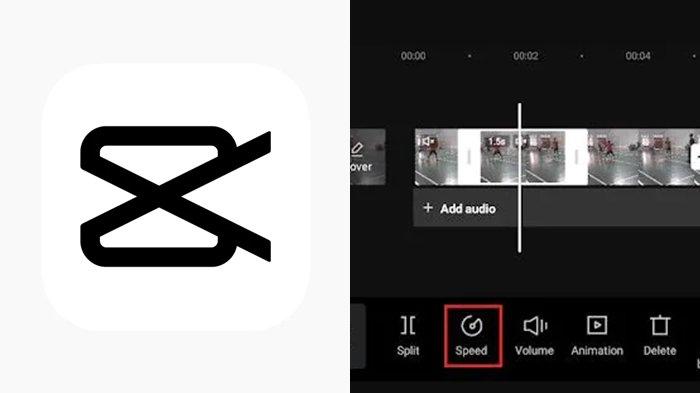Sobat MEA pasti sering menemukan suatu video yang menampilkan foto-foto atau beberapa video lain di sosial media. Hal itu disebut transisi. Kali ini, mari ketahui cara membuat transisi di Capcut agar Sobat MEA turut hits di kalangan anak muda.
Dan cara membuat transisi di Capcut ini sedang banyak di cari masyarakat terutama anak muda yang suka berkarya. Bagaimana tidak? Pasalnya dengan transisi pada video, dapat memberikan efek perpindahan dua objek yang cukup menakjubkan.
Sementara untuk membuatnya, Sobat MEA bisa menggunakan aplikasi editor video Capcut, di mana telah menyediakan berbagai tools yang bisa pengguna sesuaikan dengan kebutuhan.
Yuk, Gabung Komunitas Capcut MEA!
Aplikasi Capcut sendiri bisa Sobat MEA download di Playstore atau AppStore secara gratis. Lalu Sobat MEA bisa berkreasi, membagikan video transisi yang lebih ciamik di sosial media, atau hanya sekedar menyimpannya di galeri hp.
Cara menggunakan Capcut untuk membuat video kreatif pun sangat mudah. Apalagi dengan fitur di dalamnya, maka proses mengedit video termasuk menambahkan transisi akan terasa lebih cepat daripada menggunakan video editor lainnya.
Nah, jika Sobat MEA tertarik untuk membuat video transisi, maka silakan simak lebih lanjut artikel ini, ya. MiMe akan jelaskan lengkap mulai dari pengertian video transisi hingga cara membuatnya. Pastinya praktis dan mudah digunakan siapapun termasuk pemula sekalipun. Yuk, simak!
Apa Itu Video Transisi?
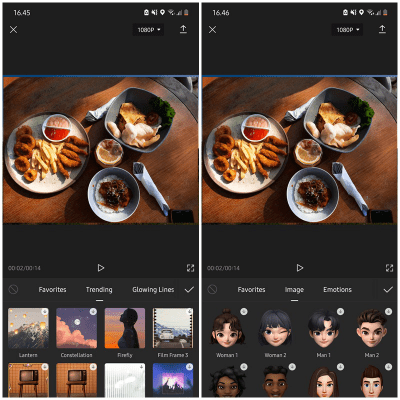
Dalam kehidupan sehari-hari, kita tentu menyadari bahwa semakin banyak saja jenis video yang bermunculan. Salah satunya adalah video transisi. Meski sering menemukannya, tidak banyak yang tahu arti dari video transisi yang sebenarnya. Lantas apa sih?
Transisi sendiri merupakan istilah yang sudah lama populer di dunia editing video. Dengan kata lain, suatu efek yang ada di dalam video ketika dua potongan foto atau video berbeda saling bertemu. Biasanya dua foto atau video tersebut merupakan objek berbeda.
Singkatnya, video transisi adalah video perpindahan antara satu foto/video dengan foto/video lainnya. Pada foto/video tersebut, bisa menggunakan efek perpindahan yang sama atau berbeda.
Join CreatorSkul Sekarang,
Adapun efek tersebut bisa Sobat MEA pilih sesuai kebutuhan dan tersedia dalam aplikasi yang digunakan. Biasanya jenis-jenis efek transisi yang tersedia antara lain Glitch, Liquid Transition, Flash Fx Splash, Motion Graphic, dan masih banyak lagi.
Nah, Sobat MEA bisa juga memilih transisi tersebut sesuai dengan tema yang Sobat MEA inginkan. Dan dalam Capcut, transisi yang tersedia di sajikan secara simpel. Tujuannya, tentu saja agar enak di pandang, penggunaan lebih mudah, dan hasil yang lebih smooth.
Bagaimana? Mulai tertarik membuat video transisi? Sobat MEA bisa memulainya di Capcut saja. Tapi jangan khawatir jika masih merasa gaptek. Kembali ke topik awal, tentu saja MiMe akan membagikan cara membuat transisi di Capcut yang cocok untuk pemula.
Penasaran? Yuk, lanjut simak penjelasannya di bawah ini!
Cara Membuat Video Transisi di Capcut
Seperti yang sering MiMe singgung sebelumnya, Capcut memiliki berbagai kemudahan untuk menciptakan konten yang begitu ciamik Bahkan Capcut pun tidak ketinggalan untuk menyajikan tools transisi yang mudah pengguna gunakan.
Tapi kembali lagi, tidak semua orang paham, tidak semua orang jago. Jika Sobat MEA juga masih belum mengetahui cara membuat video transisi di Capcut, silakan ikuti langkah-langkah berikut ini:
- Pertama, buka aplikasi Capcut di Hp-mu.
- Pilih menu New Project dan masukkan beberapa video yang ingin Sobat MEA jadikan transisi.
- Jika ingin memasukkan satu video saja, maka potong bagian video menjadi beberapa bagian dengan cara klik Timeline Video, lalu pilih tool Bagi.
- Tapi jika ingin dua video, maka akan ada Kotak Putih sebagai pembatas di setiap video. Lalu klik Kotak Putih dan pilih efek transisi yang diinginkan.
- Jangan lupa atur durasi transisi sesuai tema atau iringan lagu.
- Ulangi pada Kotak Putih lainnya jika memilih beberapa video. Bisa pilih efek transisi yang berbeda juga.
- Tapi jika ingin sama di semua bagian video, maka klik Terapkan ke Semua. Klik Centang untuk menyimpan perubahan.
- Cek terlebih dahulu hasilnya dengan klik tombol Play.
- Jika sudah sesuai, silakan pilih Ekspor untuk menyimpan video ke galeri dan dibagikan ke sosial media.
- Selesai!
Yuk, jadikan video transisi dapat engagement tinggi!
Yup, demikian penjelasan mengenai video transisi hingga cara membuat transisi di Capcut yang mudah dan cocok untuk pemula. Tapi perlu Sobat MEA ketahui, Sobat MEA tidak bisa melakukan transisi jika ada transisi atau potongan video yang terlalu dekat.